Utilizarea macro-uri în Microsoft Office
Se execută aplicațiile Microsoft Office Suite și de a efectua sarcini repetitive din când în când? Orice secvență de comenzi pot fi automatizate și reduce la selectarea unui element de meniu sau apăsând combinația de taste. Se foloseste macro-uri care se repetă exact lanțul acțiunilor și salvează astfel timp. Macro-urile sunt create într-un limbaj de programare VBA, dar nu este necesar să fie un programator pentru a scrie propriile macro-uri. După cum se face în aplicații MS Word și Excel, ne uităm la în acest articol.
conceptul macro
Fig. fereastră 1. Main Library
Macro - Macro, set consistent de comenzi care pot fi efectuate prin apăsarea unui singur buton sau combinație de taste. Utilizarea lor vă economisește timp și-l salvează de la a fi nevoie să efectueze sarcini de rutină.
Scopul macro - automatizarea sarcinilor repetitive și extinde funcționalitatea de aplicare. Utilizarea macro-uri sunt module majore includ comenzi suplimentare, add-in-uri, și așa mai departe. D. Membrii ei înșiși au capacitatea de a crea macro-uri, în funcție de nevoile lor și natura sarcinilor îndeplinite. Odată ce macro scris poate fi utilizat în mod repetat.
Tehnologia macro este susținută de majoritatea produselor software profesionale, printre care: AutoCAD, Adobe Photoshop, 3D Studio Max, Microsoft Office, și altele.
Suport pentru macro-uri în Microsoft Office
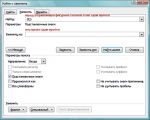
Fig. 2. Crearea galerii foto pentru web-site-
Crearea automată a macro-uri se face ca o înregistrare normală bandă, dar în loc de taste sonore înregistrate și acțiunile mouse-ului. Secvența este după cum urmează: începe înregistrarea, efectuați toate operațiunile care vor fi necesare pentru a executa un macro, și a opri înregistrarea. Programul macro pre trebuie să fie dat un nume unic, o descriere (opțional) și specificați opțiunile de economisire - acestea sunt ușor diferite în diferite aplicații MS Office, dar, în general, există două: păstrarea macro în documentul curent (în altele nu va fi disponibil) sau în propria bibliotecă sau macro șablon (disponibil pentru toate fișierele din această aplicație). Biblioteca Macro pot fi transferate la un alt calculator și este conectat la respectiva aplicația MS Office și macro stocate în fișierul este copiat și transferat împreună cu ea.
Pentru a începe a crea un macro, puteți face un buton din bara de instrumente pentru a adăuga un element într-unul din meniul de aplicații sau de a aloca o comandă rapidă de la tastatură.
Deși foarte ușor de a crea un macro, este mai bine să se gândească la acțiunile pe care trebuie să le efectueze, precum și de a decide cu privire la un loc pentru a salva. În timpul înregistrării este important să fii atent la toate operațiunile și nu fac nimic în plus pentru Macro nu conține comenzi inutile.
Macrocomenzi pentru Microsoft Word
Să considerăm un exemplu simplu. Este apreciat de mulți oameni, cel puțin o dată lucrează cu textul în Word. De multe ori când tastați sau accidental după scanare și recunoașterea textului sunt spații suplimentare între cuvinte. Chiar și într-un fragment mic de a le scoate manual ia mult timp. Utilizați dialogul de căutare și înlocuirea acestuia se poate face în 6-7 clicuri de mouse și introducerea unui text mic. Macro-ul creat este capabil de a înlocui toate aparițiile a două sau mai multe spații într-un rând cu care se confruntă simpla atingere a unei combinații de taste.
Secvența de acțiuni în acest caz, este după cum urmează:
Macro înregistrate. Acum, apăsând combinația de taste Ctrl + Alt + Space din documentul curent vor fi șterse automat spațiile suplimentare.
Macrocomenzi pentru Microsoft Excel
MS Excel macro poate fi folosit pentru a crea și imprima rapoarte, utilizarea de formatare specială la o serie de celule selectate, importul de date, diagrame automate, scris propriul program de calcul tabelar și altele.
În înregistrare MS Excel, salvați și începe rapid pentru a crea un macro se face în același mod în care se face în Word. Luați în considerare câteva exemple, care apar utilizatorii Excel.
Uneori, atunci când intră într-o masă lungă antet, schimbarea și valorile calculate, precum și operațiuni similare, anumite date încetează să mai fie plasate în celule. Ca urmare, în funcție de versiunea de Excel și setările curente vor înlocui textul celulelor adiacente, sau „ascunde“ sub ele, în cazul în care datele au fost introduse numeric - în loc de numerele pe care le puteți vedea ##### setul de caractere. Deși automatical ajusta lățimea lung și manual, în cazul unei repetarea periodică a situației este mai bine pentru a crea macro corespunzătoare pentru a efectua în mod automat astfel de acțiuni. Pentru a face acest lucru:
Unii utilizatori folosesc AutoFormatare pentru a crea rapid tabele. Cu siguranță fiecare dintre ele are stiluri standard, fie prin autoformatezi utilizate cel mai frecvent. În cazul în care mai mult de un record pentru fiecare macro, atribui o tastă de comandă rapidă sau pentru a seta butonul din bara de lansare rapidă. Acum, crearea, marcare și stiluri care se aplică la masă vor fi aduse la izolarea gamei de celule dorite și apel macro corespunzătoare. Acest exemplu este relevant pentru aplicarea în Word tabele AutoFormats.
Multe utilizatori nu imprimă întregul document, ci doar fragmentul dorit. Faceți acest lucru pentru aplicația. Selectați un film, începe înregistrarea unui macro, efectuează operațiile necesare și a opri manual înregistrarea. Ulterior, va trebui doar pentru a selecta o piesă și rulați macro-ul corespunzător (îl puteți crea în Word, și în Excel).
Dacă observați că în aplicațiile MS Office folosite, efectuați periodic aceeași secvență de operații, începe să scrie macro-uri. Acest lucru va economisi timp, nu va fi distras de sarcini de rutină și să se concentreze asupra sarcinilor mai importante.
Având în vedere temele largi ale macro-uri în acest articol nu poate acoperi toate detaliile de creare și utilizare a acestora. Cititorii interesați în utilizarea de macro-uri, recomand să studieze certificatul lucrării de aplicare în care doresc să automatizeze. Va fi util ca cărți de referință și literatura de pe Internet.
Macrocomenzi și securitate
Câteva sfaturi de utilizatori care folosesc macro-uri:
- Configurați programul anti-virus pe fundal scanarea documentelor MS Office care conțin macro-uri (în multe software anti-virus este instalat în mod implicit).
- Alegeți opțiunea Dezactivare Macrocomenzi atunci când deschideți documente cu macro-uri descărcate de pe internet sau obținute din surse dubioase.
- Cu excepția cazului în absolut necesar, nu modificați setările implicite referitoare la macro-uri și de securitate în aplicații MS Office.
Link-uri conexe
Yegorov / macro / index.php - macro-uri utile pentru Microsoft Word.
www.firststeps.ru/vba/excel/vbaexcel1.htm l - documentația pentru crearea de tratamente puternice pentru MS Excel în exemplele VBA.